Website-Mitglieder: Deinen Mitgliedern eine Rolle zuweisen
1 min
Nachdem du Rollen für deinen Mitgliederbereich erstellt hast, kannst du diese jederzeit deinen Mitgliedern zuweisen. Verwende diese Rollen, um Mitgliedern Zugriff auf exklusive Seiten zu gewähren, die speziell für sie erstellt wurden.
Wenn du zum Beispiel eine Unterrichts-Website hast, kannst du die Rollen „Lehrer“ und „Schüler“ erstellen und deinen Mitgliedern zuweisen. Du kannst dann einige deiner Seiten für jedes Mitglied zugänglich machen (z. B. Lehrer und Schüler) und andere Seiten auf bestimmte Mitglieder (z. B. nur Lehrer) beschränken.
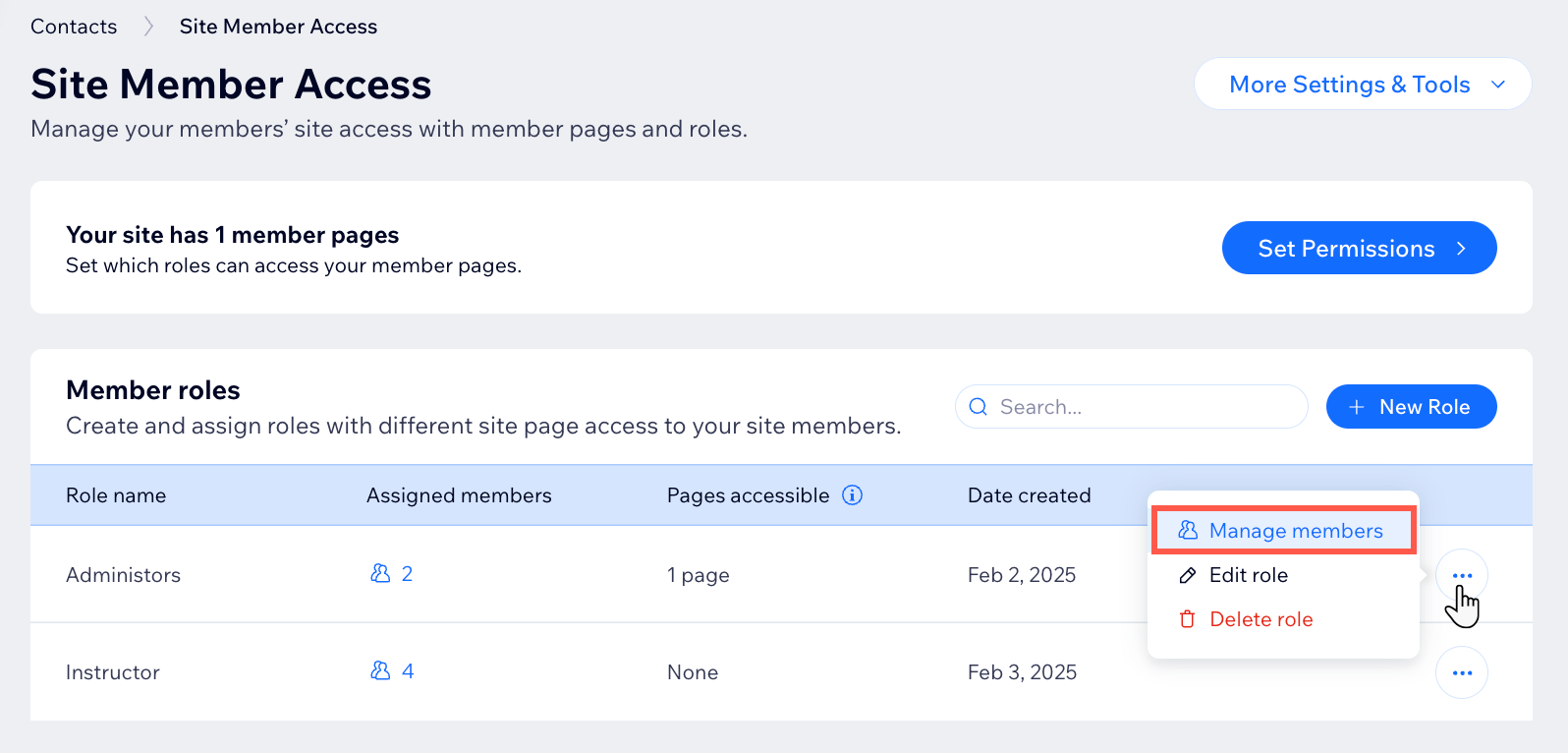
Um Website-Mitgliedern eine Rolle zuzuweisen:
- Öffne den Bereich Mitglieder in deiner Website-Verwaltung.
- Klicke neben der entsprechenden Rolle auf das Symbol für Weitere Aktionen
 und wähle Mitglieder verwalten aus.
und wähle Mitglieder verwalten aus. - Klicke auf + Rolle zuweisen.
- Aktiviere das Kontrollkästchen neben den entsprechenden Mitgliedern.
- Klicke auf Rolle zuweisen.

